php小編西瓜為您介紹win10關閉邊緣滑動功能的操作方法。在使用win10系統時,邊緣滑動功能可能會造成一些不便,例如意外觸發導致視窗切換等問題。關閉邊緣滑動功能可以避免這些困擾,讓您更舒適地使用電腦。接下來,我們將為您詳細介紹如何關閉win10的邊緣滑動功能,讓您的操作更加順暢!
win10關閉邊緣滑動功能操作方法
1、首先,按下「win r」鍵開啟執行窗口,輸入「regedit」開啟登錄編輯程式。
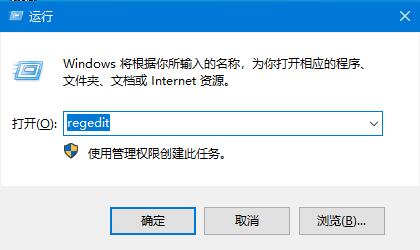
2、接著,在開啟的介面中,依序點選「HKEY_LOCAL_MACHINE\SOFTWARE\Policies\Microsoft\Windows\EdgeUI」,若沒有則以滑鼠右鍵選擇「新建-項”,將其命名為“EdgeUI”即可。
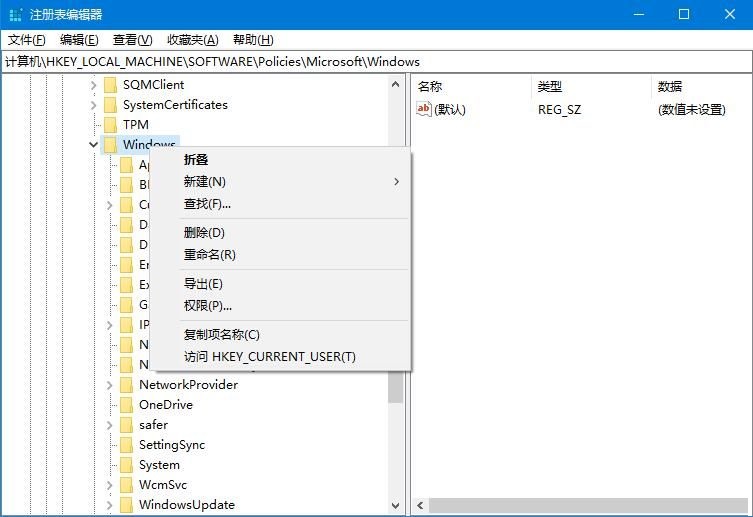
3、然後,右鍵點擊右側空白處,選擇“新建-DWORD(32位元)值”,並命名為“AllowEdgeSwipe”。
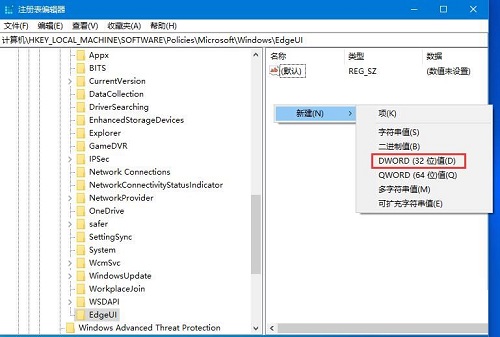
4、最後,雙擊開啟剛建立的值,修改「數值資料」值為1,點選確定,重新啟動電腦即可。
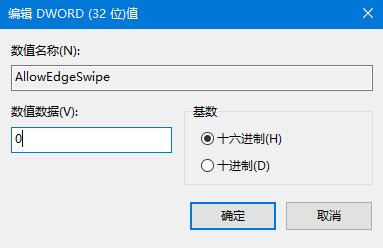
以上是win10怎麼關閉邊緣滑動功能? win10關閉邊緣滑動功能操作方法的詳細內容。更多資訊請關注PHP中文網其他相關文章!




